Propaganda
Os Chromebooks do Google estão se tornando cada vez mais populares. A empresa de inteligência de mercado ABI Research previu uma taxa de crescimento anual de 28% até 2019, o que significa que 11 milhões de unidades esperadas por ano serão enviadas na virada da década.
Se você é um dos mais recentes convertidos em Chromebooks e está procurando algumas das melhores dicas e truques para começar, continue lendo algumas dicas excelentes…
Crie pastas no iniciador de aplicativos
O iniciador de aplicativos percorreu um longo caminho desde o início. Hoje, ele representa a versão do Google do muito debatido botão Iniciar do Windows Faça do seu jeito: ocultar o botão Iniciar do Windows 8.1Depois de pressionar o botão Iniciar no Windows 8, a Microsoft restaurou uma versão mutilada com a atualização do Windows 8.1. Agora é um botão de atalho para a tela inicial ou a área de trabalho e alguns não gostam disso. consulte Mais informação , localizado no canto inferior esquerdo da tela, e não na extremidade direita da barra de tarefas onde foi originalmente colocada.
Um recurso relativamente novo do iniciador é a capacidade de agrupar ícones e aplicativos em pastas, uma adição que, de várias maneiras, o alinha ainda mais de perto com o antigo botão Iniciar mencionado anteriormente. É um recurso bem-vindo, pois antes de sua introdução, o iniciador de aplicativos podia facilmente ter sete ou oito páginas para um usuário avançado.
O agrupamento de aplicativos é fácil - basta clicar e arrastar um aplicativo por cima de outro e a pasta será criada. Depois de colocar todos os aplicativos desejados em um grupo, você pode renomear a pasta abrindo-a e substituindo "Pasta sem nome" pela descrição de sua escolha.
Faça uma unidade de recuperação
O sistema operacional sem estado do Chromebook significa que é muito raro que algo dê errado, e mesmo quando é reinicializado, muitas vezes resolve o problema.
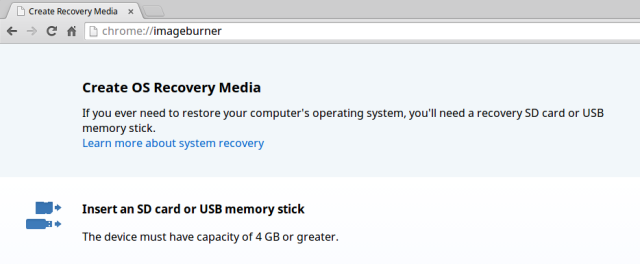
No entanto, como em qualquer computador, há momentos em que você pode não ter outra opção a não ser restaurar o sistema para um estado de fábrica limpo. O Chromebook facilita saber quando é esse o caso. Você verá a mensagem "O Chrome OS está ausente ou danificado" ao inicializar a máquina.
Para reinstalar o Chrome OS, você precisará criar uma unidade de recuperação usando uma unidade flash USB ou um cartão SD com pelo menos 4 GB de armazenamento. Para iniciar o processo, digite "Chrome: // imageburner" na omnibox do navegador e siga as instruções.
Esteja ciente de que, se você recuperar sua máquina, perderá todos os dados salvos localmente (embora os dados baseados na nuvem sejam sincronizados automaticamente automaticamente). Faça backups!
Aplicativos abertos em sua própria janela
Embora o Chrome OS seja construído com base na funcionalidade online, é um mito presumir que O Chromebook não funciona offline Os Chromebooks não funcionam offline? Desmistificando os mitosUma das maiores críticas dirigidas aos Chromebooks do Google é que eles são máquinas apenas on-line - portanto, sem Internet, sem sentido. Quão verdadeira é essa afirmação? consulte Mais informação . O mito é pelo menos parcialmente perpetuado pelo fato de que, a menos que seja configurado de outra forma, todos os aplicativos Chrome são abertos em uma guia no navegador Chrome.
Se você quer uma sensação mais tradicional do Windows para sua experiência com o Chromebook, deve saber que é fácil abrir aplicativos fora das restrições do navegador Chrome. Isso também é útil se você tiver um Chromebook com uma tela grande ou estiver usando um segundo monitor.
Para tornar os aplicativos abertos permanentemente fora do navegador Chrome, clique com o botão direito do mouse no ícone no iniciador e escolha chooseAbrir como janela‘. Para abrir os aplicativos em uma janela para uma única sessão, mantenha pressionado o botão Shift no teclado enquanto clica no aplicativo.
Adicionar atalhos de site ao iniciador
Se você não está familiarizado com a ativação de recursos experimentais, isso não é um truque para você. Se você tiver, no entanto, esse ajuste economiza bastante o tempo para carregar os sites mais visitados.
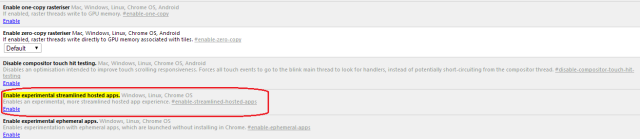
O iniciador normalmente está bloqueado e não é possível adicionar ou remover links a ele sem instalá-los na Chrome Web Store. Para contornar isso, basta digitar "Chrome: // flags / # enable-streamlined-hosts-apps" na omnibox e clique em 'Habilitar'. Reinicie sua máquina e vá para qualquer site ao qual você gostaria de adicionar um atalho. Quando estiver lá, clique no menu do navegador no canto superior direito e navegue até Mais ferramentas -> Adicionar atalho a este site. Você será solicitado a dar um nome ao atalho, clique em 'Adicionar', e agora você terá o atalho disponível no iniciador.
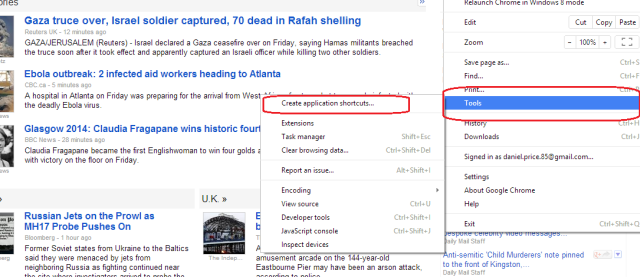
Não demorará muito para você perceber que vários desses atalhos podem ser agrupados usando o método de agrupamento descrito acima, tornando o seu iniciador uma ferramenta alternativa de favoritos.
Use o Skype para fazer chamadas
Uma das maiores preocupações e críticas dos usuários potenciais do Chromebook ao Chrome OS é a falta de um aplicativo Skype nativo. Infelizmente, o novo plug-in do navegador do Skype ainda não funciona nos Chromebooks porque exige que os dados sejam instalados diretamente na sua máquina - algo que o Chrome OS não permitirá.
Felizmente, isso pode ser contornado com a instalação de outra distribuição Linux na sua máquina. O processo não é o mais simples, mas tentamos simplificá-lo o máximo possível em nosso guia detalhado sobre como instalar o Linux em um Chromebook Como instalar o Linux em um ChromebookVocê precisa do Skype no seu Chromebook? Você sente falta de não ter acesso aos jogos pelo Steam? Você está ansioso para usar o VLC Media Player? Então comece a usar o Linux no seu Chromebook. consulte Mais informação , publicado no início deste ano.
Alterar seu canal de lançamento
O Chrome OS oferece aos usuários quatro canais de lançamento distintos - cada um com suas próprias vantagens e desvantagens (embora apenas três sejam acessíveis pelo método normal de troca). Simplificando, os canais de versão Beta e Desenvolvedor são uma plataforma de teste para recursos que (normalmente) acabarão por aparecer no canal estável.
Para alterar o canal que seu Chromebook está executando, digite "Chrome: // help" na omnibox do navegador, clique em Mais informações -> Alterar canale selecione a versão de lançamento que você deseja executar.
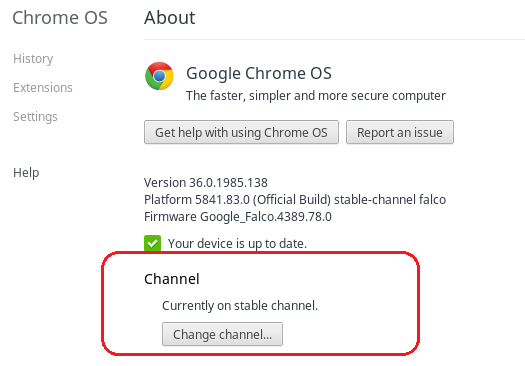
Se você quiser obter mais informações, consulte nosso artigo detalhado que detalha os prós e contras e ajuda você a decidir qual canal de lançamento é ideal para você Chromebooks - qual canal de lançamento é ideal para você?Se você deseja acesso antecipado aos novos e empolgantes recursos que o Google planejou para futuras atualizações, por que não mudar seu canal de lançamento? consulte Mais informação .
Ativar pesquisa por voz
Em novembro de 2013, o Google lançou uma extensão para o Chrome, que permite aos usuários adicionar a pesquisa por voz às suas telas iniciais de pesquisa no Google. Os usuários do Android estarão familiarizados com o conceito; a pesquisa por voz do Chrome é iniciada dizendo 'Ok google' e pode oferecer resultados personalizados da Web e de seus próprios produtos do Google exatamente da mesma maneira que o Google Now funciona.
A extensão ainda está na versão beta, mas funciona bem. Faça o download do Hotword da Pesquisa por voz do Google [Não está mais disponível] diretamente da Web Store.
Acesse seu Windows ou Mac de qualquer lugar
Apesar de todos os benefícios, há algumas ocasiões em que você precisa da funcionalidade estendida de um sistema operacional mais tradicional. O Chrome OS não pode executar software especializado ou jogos instalados localmente. Portanto, o que você pode fazer se ainda quiser tirar proveito de um Excelente portabilidade do Chromebook Seu Chromebook como o melhor dispositivo de viagemSe você decidir qual dispositivo comprar para sua próxima viagem, considere conferir os Chromebooks. Mas por que escolher um Chromebook para viajar? Porque, quando se trata de viajar, eles estão no local. consulte Mais informação ?
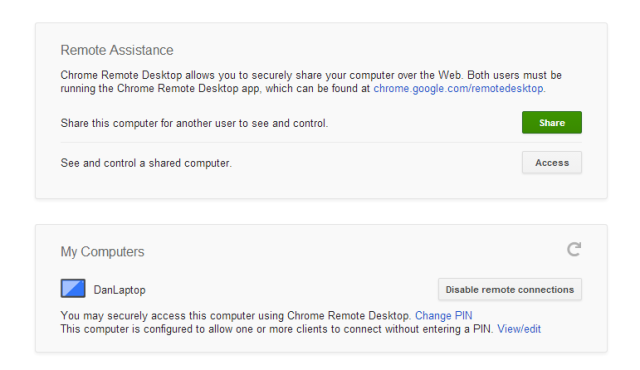
A solução é a Área de trabalho remota do Chrome. Está disponível para baixar na Chrome Web Store e é incrivelmente fácil de configurar. Depois de autorizar o acesso ao seu Windows ou Mac, você pode acessá-lo de qualquer lugar, desde que esteja ligado. O aplicativo também permite que a máquina seja protegida por senha, o que é muito útil se amigos ou colegas provavelmente usarem seu Chromebook.
Inverter a direção de rolagem do Touchpad
Se você estiver migrando de um Mac, a direção de rolagem padrão do Chromebook pode ser confusa e frustrante no início.
Os usuários que se esforçam para acomodar esse novo padrão podem facilmente reverter a direção da rolagem - vá para as configurações e Dispositivo -> Touchpad configurações do mouse e marque a caixa ao lado de rolagem australiana. Usuários canhotos também podem inverter o botão principal do mouse através deste menu.
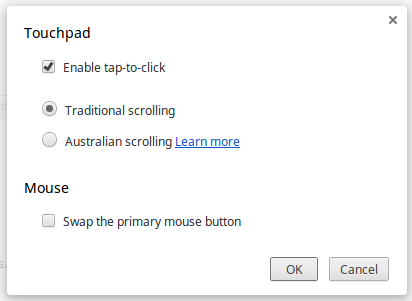
Preciso de ajuda?
Além dos inúmeros excelentes blogs e sites independentes sobre o Chrome OS, os usuários têm o guia oficial para consultar quando precisam de alguma orientação.
O aplicativo incorporado "Obter ajuda" foi totalmente redesenhado no Spring e agora oferece um guia abrangente sobre quase tudo o que há com a sua máquina. O aplicativo não pode mais ser excluído, sugerindo que este é um recurso que o Google espera que eventualmente se torne o guia obrigatório para todos os itens do Chromebook.
Bônus - Rolo de Barril
Você sabe, porque a capacidade de fazer com que a tela do seu laptop faça um barulho é um recurso vital na computação moderna. Basta pressionar Ctrl + Alt + Shift + Atualizar. É ótimo. Honesto.
Suas dicas?
Quais dicas e truques você pode oferecer aos novos usuários do Chromebook? Deixe-nos saber nos comentários abaixo.
Créditos da imagem: John Karakatsanis Via Flickr
Dan é um expat britânico que vive no México. Ele é o editor-gerente do site irmão do MUO, Blocks Decoded. Em vários momentos, ele foi o editor social, o criativo e o financeiro da MUO. Você pode encontrá-lo perambulando pelo salão do show na CES em Las Vegas todos os anos (pessoal de relações públicas, entre em contato!), E ele faz muitos sites nos bastidores…


